不让win7系统弹出广告的方法 如何禁止win7电脑弹出广告窗口
更新时间:2023-10-31 16:13:46作者:yang
不让win7系统弹出广告的方法,广告弹窗一直以来都是网络使用者最常遇到的烦恼之一,尤其是在使用Windows 7操作系统时,幸运的是有一些方法可以帮助我们有效地阻止这些令人讨厌的广告窗口的弹出。在本文中我们将介绍一些简单而有效的方法来禁止Windows 7电脑弹出广告窗口,让我们能够在网络世界中更加愉快和安心地浏览。
具体方法如下:
1、首先下载并打开一个拦截广告弹窗的软件,例如【360软件】等。
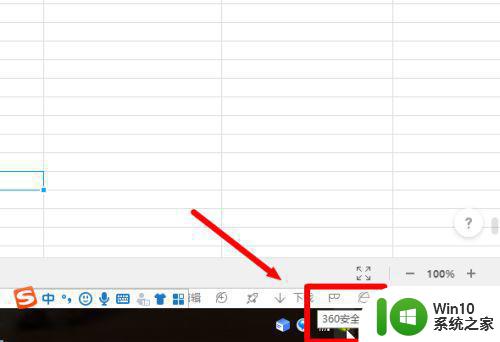
2、然后点击菜单栏中的【功能大全】,然后找到小程序【弹窗过滤】
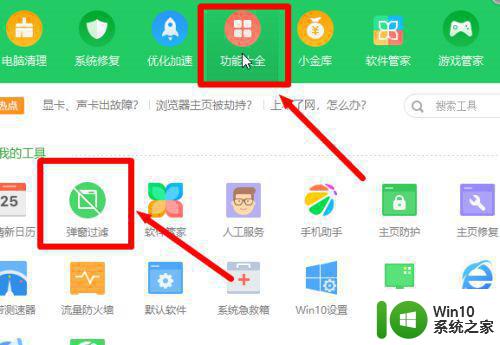
3、接着在【弹窗过滤器】的设置中勾选【不喜欢的广告弹窗方式】,然后点击确定。
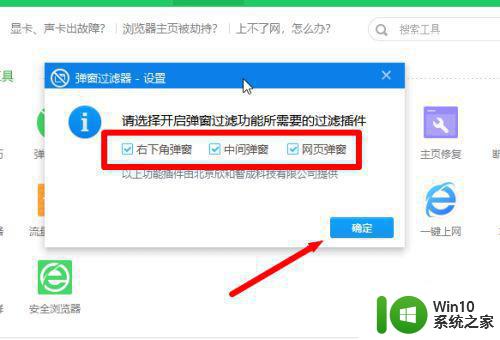
4、然后在弹窗过滤器中选中【开启过滤】,也可以系统自动搜索需要过滤的软件,或者也可以点击【手动添加】。
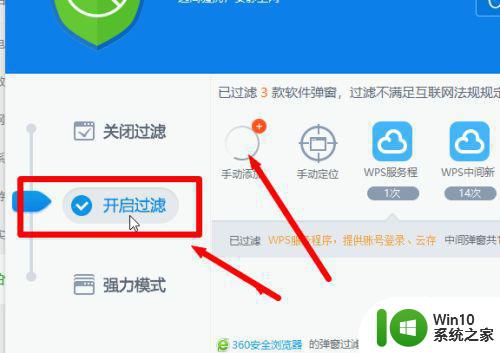
5、然后在左边勾选要设置拦截弹窗广告的软件,也可以点击【全选】,然后点击【确定开启】。
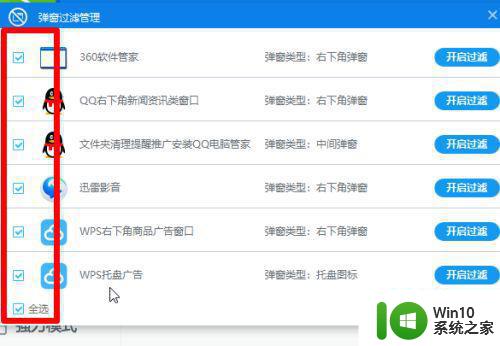
6、最后点击弹窗过滤器右上方的【设置】,然后开启【显示辅助提示条】,点击确定即可完成。
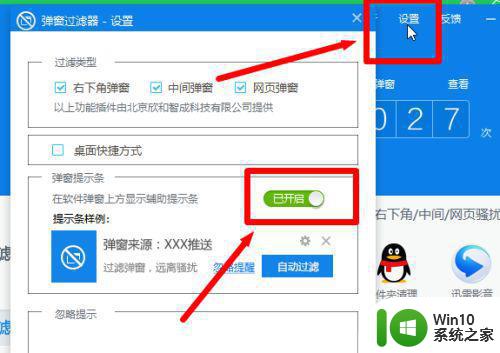
以上就是不让win7系统弹出广告的方法的全部内容,碰到同样情况的朋友们赶紧参照小编的方法来处理吧,希望能够对大家有所帮助。
不让win7系统弹出广告的方法 如何禁止win7电脑弹出广告窗口相关教程
- win7电脑如何禁止广告弹窗 win7禁止广告弹窗的方法
- 如何禁止win7电脑弹出广告 win7开机如何屏蔽广告弹窗
- 如何禁止Win7电脑弹窗广告 Win7电脑广告弹窗阻止方法
- 如何禁止电脑弹出广告win7 如何关闭win7广告弹窗
- 如何在win7电脑上禁用广告弹窗 win7系统如何屏蔽弹出广告
- 怎么禁止电脑弹窗广告win7 如何清除Win7电脑弹窗广告
- win7系统如何阻止广告弹出 win7防止广告弹出怎么设置
- win7怎样屏蔽弹出的广告 win7如何禁止弹出广告
- win7系统如何屏蔽弹窗广告 win7如何禁止弹窗广告
- win7系统老是弹出广如何禁止 如何禁止电脑win7系统的广告弹窗
- 如何彻底清除win7系统弹出广告 win7桌面广告如何完全禁止
- windows7如何禁止弹窗广告 如何关闭windows7电脑的广告弹窗提示
- window7电脑开机stop:c000021a{fata systemerror}蓝屏修复方法 Windows7电脑开机蓝屏stop c000021a错误修复方法
- win7访问共享文件夹记不住凭据如何解决 Windows 7 记住网络共享文件夹凭据设置方法
- win7重启提示Press Ctrl+Alt+Del to restart怎么办 Win7重启提示按下Ctrl Alt Del无法进入系统怎么办
- 笔记本win7无线适配器或访问点有问题解决方法 笔记本win7无线适配器无法连接网络解决方法
win7系统教程推荐
- 1 win7访问共享文件夹记不住凭据如何解决 Windows 7 记住网络共享文件夹凭据设置方法
- 2 笔记本win7无线适配器或访问点有问题解决方法 笔记本win7无线适配器无法连接网络解决方法
- 3 win7系统怎么取消开机密码?win7开机密码怎么取消 win7系统如何取消开机密码
- 4 win7 32位系统快速清理开始菜单中的程序使用记录的方法 如何清理win7 32位系统开始菜单中的程序使用记录
- 5 win7自动修复无法修复你的电脑的具体处理方法 win7自动修复无法修复的原因和解决方法
- 6 电脑显示屏不亮但是主机已开机win7如何修复 电脑显示屏黑屏但主机已开机怎么办win7
- 7 win7系统新建卷提示无法在此分配空间中创建新建卷如何修复 win7系统新建卷无法分配空间如何解决
- 8 一个意外的错误使你无法复制该文件win7的解决方案 win7文件复制失败怎么办
- 9 win7系统连接蓝牙耳机没声音怎么修复 win7系统连接蓝牙耳机无声音问题解决方法
- 10 win7系统键盘wasd和方向键调换了怎么办 win7系统键盘wasd和方向键调换后无法恢复
win7系统推荐
- 1 风林火山ghost win7 64位标准精简版v2023.12
- 2 电脑公司ghost win7 64位纯净免激活版v2023.12
- 3 电脑公司ghost win7 sp1 32位中文旗舰版下载v2023.12
- 4 电脑公司ghost windows7 sp1 64位官方专业版下载v2023.12
- 5 电脑公司win7免激活旗舰版64位v2023.12
- 6 系统之家ghost win7 32位稳定精简版v2023.12
- 7 技术员联盟ghost win7 sp1 64位纯净专业版v2023.12
- 8 绿茶ghost win7 64位快速完整版v2023.12
- 9 番茄花园ghost win7 sp1 32位旗舰装机版v2023.12
- 10 萝卜家园ghost win7 64位精简最终版v2023.12